Como executar várias contas do Dropbox no Windows 11/10
O método convencional de armazenamento de dados em disco rígido ou fitas não está mais em uso. Tudo graças ao serviço de armazenamento em nuvem que torna obsoletos todos os outros serviços tradicionais de armazenamento de dados. (Cloud)Hoje, todos nós usamos a tecnologia de armazenamento em nuvem(Cloud) como parte das soluções de backup de dados. O backup de arquivos(File Backup) é absolutamente necessário para a recuperação de dados originais em caso de perda de dados e fazer backup dos dados no servidor em nuvem é uma excelente estratégia de backup, pois não precisamos nos preocupar com falhas no disco rígido ou espaço de armazenamento restrito. Além das soluções de suporte, a tecnologia de armazenamento em nuvem(Cloud) serve como uma maneira super fácil de armazenar todos os arquivos e pastas importantes na Internet usando o provedor de serviços de armazenamento.
Quando se trata de serviço de armazenamento em nuvem, o Dropbox está entre o serviço de armazenamento em nuvem online preferido, conhecido por seus notáveis serviços que permitem armazenar todos os seus arquivos de dados na nuvem online e sincronizar arquivos com todos os seus dispositivos para acessá-los de em qualquer lugar. O Dropbox(Dropbox) é um serviço obrigatório para armazenar os arquivos, compartilhá-los entre amigos e familiares e colaborar efetivamente em projetos de trabalho.
O Dropbox permite que o usuário mantenha várias contas e, seja qual for o motivo, você pode querer manter várias contas do Dropbox e usá-las em um PC. Além disso, no caso em que você deseja compartilhar seu PC com outras pessoas, pode ser necessário usar várias contas do Dropbox em seu sistema para segregar dados de contas separadas em um local separado. Embora o Dropbox permita que os usuários mantenham contas pessoais e comerciais separadas em um único computador, a instalação de várias contas pessoais pode exigir que você tente soluções alternativas para executar várias contas do Dropbox em um PC.
Existem diferentes maneiras de executar várias contas do Dropbox(run multiple Dropbox accounts) no Windows PC. Pode-se usar várias contas do Dropbox em um PC via site(Website) e pastas compartilhadas(Shared Folders) . No entanto, esses métodos podem envolver muitas restrições de conta do Dropbox . A melhor maneira de executar várias contas do Dropbox sem nenhum obstáculo é usar vários logins do Windows . (Window)Neste artigo, explicamos diferentes maneiras de usar várias contas do Dropbox no (Dropbox)Windows 10 PC.
Execute(Run) várias contas do Dropbox no (Dropbox)Windows11/10
1] Usando o site
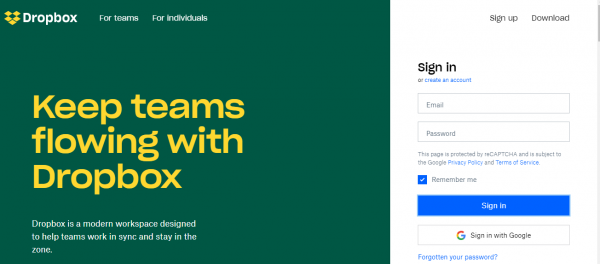
Essa é uma das maneiras mais simples de executar várias contas do Dropbox em um computador, o que dará acesso a todos os arquivos de dados e permitirá que os titulares de contas adicionem novas pastas. Tudo o que você precisa fazer é usar sua conta principal do (primary) Dropbox em seu desktop. Para executar a conta secundária, siga as etapas abaixo.
Inicie o navegador da Web e vá para o modo de navegação anônima.
Visite o site do Dropbox.com e faça login(sign-in) com as credenciais da sua conta secundária(secondary) do Dropbox.
2] Usando pastas compartilhadas
Esse método é viável se você quiser usar várias contas do Dropbox o tempo todo. (Dropbox)Tudo o que você precisa fazer é criar uma pasta compartilhada separada em seu computador e usar as duas contas simultaneamente. Siga as etapas abaixo para executar várias contas do Dropbox usando pastas compartilhadas(Dropbox)
Inicie o navegador da web e visite o site oficial do Dropbox. Faça login(Sign) com as credenciais da sua conta secundária do Dropbox . (secondary Dropbox account)Clique na pasta Novo Compartilhado.( New Shared folder.)
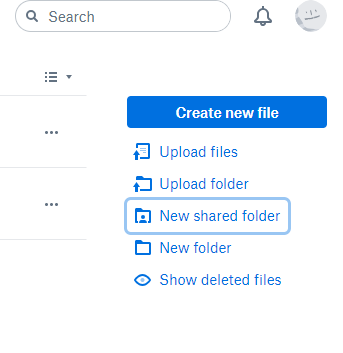
Aperte o botão de rádio selecionando entre as duas opções fornecidas. Você pode selecionar a opção com “Gostaria de criar e compartilhar uma nova pasta”(“I’d like to create and share a new folder”) ou a opção “Gostaria de compartilhar uma pasta existente”.( “I’d like to share an existing folder”.)
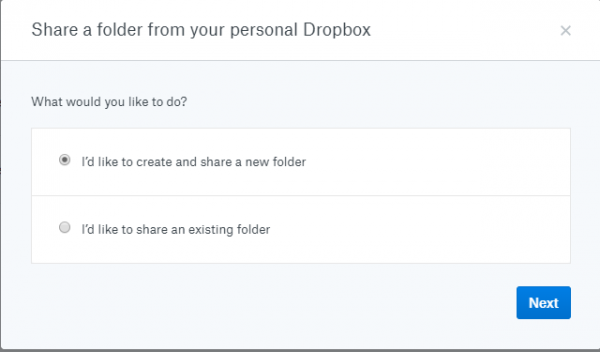
Agora escolha a pasta que você deseja compartilhar e clique no botão Avançar( Next) para continuar.
Em seguida, adicione as credenciais da conta de e-mail principal(primary email account) na seção de endereço para conceder o acesso e escolha a opção Pode editar(Can edit) no menu suspenso.
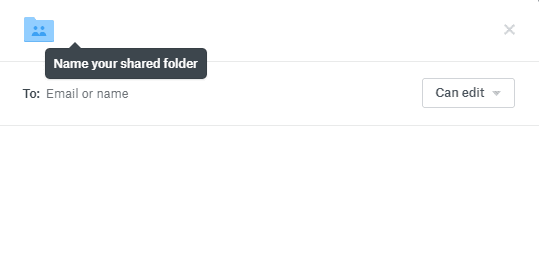
Feito isso, clique em Compartilhar.(Share.)
Agora para confirmar a ativação, abra a conta de email principal e abra o novo email que foi enviado pela conta secundária.
Para confirmar a ativação, clique em Go to Folder.
3] Usando vários logins
Essa é uma das melhores maneiras de usar várias contas do Dropbox sem nenhuma restrição de conta. (Dropbox)Siga as etapas abaixo para executar várias contas do Dropbox usando vários (Dropbox)logins do Windows(Windows Logins) .
Crie uma segunda conta do Windows(Windows) . Agora faça login na sua conta principal e use Win + L para alternar para a conta secundária.
Na conta secundária , (secondary)baixe e instale(download and install) o Dropbox.
Uma vez feito, mude sua conta de login do Windows de conta secundária para primária(primary) usando a tecla de atalho Win + L
Navegue(Navigate) até o Windows Explorer(Windows Explorer) e vá para a pasta Usuários .(Users)
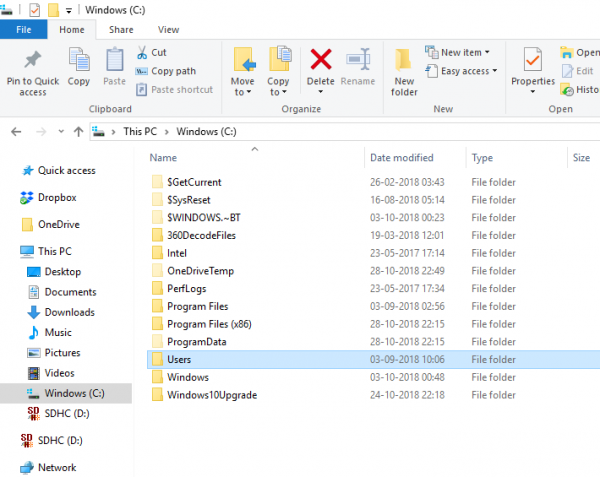
Na pasta Usuários(Users) , clique duas vezes e abra a pasta com o nome de uma nova conta secundária.(new secondary account.)
Clique no botão Continuar(Continue) para conceder permissão.
Agora, na pasta User da conta secundária , clique na pasta Dropbox para acessar todos os arquivos da sua conta secundária do Dropbox por meio da sua conta principal do Windows .
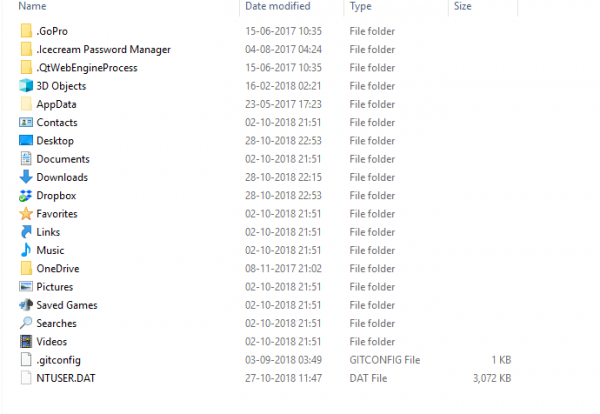
Para acessar os dados secundários mais rapidamente, você pode criar um atalho na área de trabalho para a pasta secundária do Dropbox . Siga as etapas abaixo para um acesso super-rápido.
Na pasta Usuário(User) da conta secundária , clique com o botão direito do mouse na pasta do Dropbox .
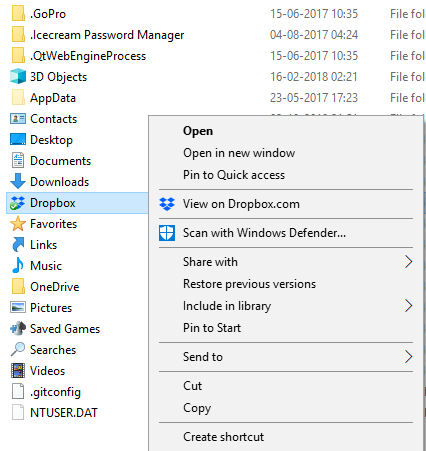
Selecione a opção Criar atalho( Create shortcut) para acesso rápido.
That’s all!
Related posts
Como criar auto-assinado SSL Certificates em Windows 10
OpenGL aplicativos não rodam em Miracast wireless exibição no Windows 10
Snapchat não está funcionando em Bluestacks Emulator em Windows 10
Como baixar, instalar, executar Microsoft Works em Windows 11/10
Como baixar e instalar Silverlight em Windows 10
Fix Bluetooth Atraso de som em Windows 10
Como desinstalar ou reinstalar Notepad em Windows 10
Fix Crypt32.dll Não encontrado ou erro ausente em Windows 11/10
O que é um PPS file? Como converter PPS para PDF em Windows 11/10?
Como criar um Radar Chart em Windows 11/10
Como verificar o Shutdown and Startup Log em Windows 10
Como habilitar ou desativar Win32 Long Paths no Windows 10
Adjust Seu Monitor para melhor screen resolution em Windows 10
Como mapear um Network Drive ou adicionar um FTP Drive em Windows 11/10
Best grátis Timetable software para Windows 11/10
Como abrir System Properties em Windows 10 Control Panel
Como trocar unidades de disco rígido em Windows 10 com Hot Swap
PDF text desaparece ao editar ou salvar o arquivo em Windows 10
Convert AVCHD para MP4 usando esses conversores gratuitos para Windows 10
Qual é o Windows.edb file em Windows 10
